
เปลี่ยนโฟลเดอร์เป็นโฟลเดอร์ที่ติดตั้งเกม
โซลูชันที่ 2: การติดตั้งบริการ Hi-Rez อีกครั้ง
บางครั้งบริการนี้ไม่ได้ติดตั้งอย่างถูกต้องในคอมพิวเตอร์ของผู้ใช้และไม่สามารถดำเนินการใด ๆ กับการติดตั้ง Paladins ได้ทำให้เกิดข้อผิดพลาดนี้ตั้งแต่เริ่มต้น ในกรณีอื่นดูเหมือนบริการจะเสียหายคุณควรถอนการติดตั้งและปล่อยให้เกมติดตั้งเอง
- เนื่องจากคุณได้ติดตั้งเกมบน Steam แล้ว เปิดไคลเอนต์ Steam ของคุณ และไปที่ไฟล์ แท็บห้องสมุด ในหน้าต่าง Steam และค้นหา Paladins ในรายการเกมที่คุณเป็นเจ้าของในไลบรารี
- คลิกขวาที่เกมแล้วเลือกไฟล์ คุณสมบัติ รายการซึ่งจะปรากฏที่ด้านบนของเมนูบริบท ไปที่ไฟล์ ไฟล์ในเครื่อง ในหน้าต่างคุณสมบัติและเลือก เรียกดูไฟล์ในเครื่อง
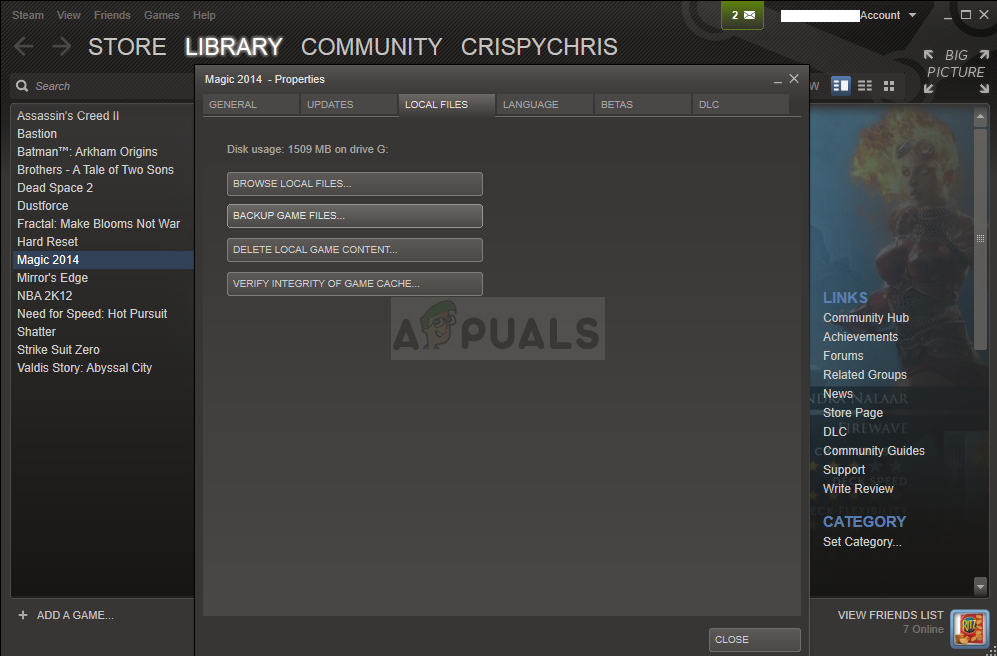
เรียกดูไฟล์ในเครื่องใน Steam
- ไปที่ Binaries >> Redist แล้วดับเบิลคลิกเพื่อเปิด InstallHiRezService.exe ปฏิบัติการได้ หากติดตั้งบริการตรวจสอบให้แน่ใจว่าคุณเลือกถอนการติดตั้งจากภายในปฏิบัติการ หากยังไม่ได้ติดตั้งให้ติดตั้งก่อนเปิดเกมอีกครั้ง

ตำแหน่งของไฟล์ที่คุณต้องการเรียกใช้
- เกมควรดำเนินการติดตั้งบริการก่อนเปิดตัวดังนั้นตรวจสอบว่าคุณสามารถเล่นได้อย่างถูกต้องหรือไม่
โซลูชันที่ 3: เรียกใช้ข้อกำหนดเบื้องต้นอีกครั้ง
นี่คือตัวเลือกที่จะปรากฏขึ้นหลังจากที่คุณเรียกใช้ Hi-Rez Game Support Diagnostic Tool โดยคลิกแก้ไขปัญหาในการตั้งค่าตัวเรียกใช้งานเกม การใช้งานได้ช่วยแก้ปัญหาให้กับผู้เล่นหลายคนและคุณควรทดลองใช้อย่างแน่นอน
- เปิดไฟล์ อบไอน้ำ ไคลเอนต์โดยดับเบิลคลิกที่ไอคอนจากเดสก์ท็อปหรือค้นหาในเมนูเริ่มหรือปุ่ม Cortana (หรือแถบค้นหา) ที่อยู่ข้างๆหากคุณเป็นผู้ใช้ Windows 10

เปิด Steam ผ่านเมนูเริ่ม
- ไปที่ไฟล์ แท็บห้องสมุด ในหน้าต่าง Steam และค้นหา Paladins ในรายการเกมที่คุณเป็นเจ้าของในไลบรารี
- คลิกขวาที่เกมแล้วเลือกไฟล์ เล่นเกมส์ รายการซึ่งจะปรากฏที่ด้านบนของเมนูบริบท หากคุณมีทางลัดเกม Steam บนพีซีของคุณให้ค้นหาและ ดับเบิลคลิกที่มัน .
- คลิกไอคอนรูปเฟืองจากส่วนล่างซ้ายของหน้าต่างตัวเรียกใช้งาน Paladins เพื่อเปิดการตั้งค่า คลิกปุ่มแก้ไขปัญหาและรอให้ไฟล์ เครื่องมือวินิจฉัยการสนับสนุนเกม Hi-Rez ที่จะเปิดตัว.

เรียกใช้ตัวเลือกข้อกำหนดเบื้องต้นอีกครั้งในตัวแก้ไขปัญหา
- ค้นหาไฟล์ เรียกใช้ข้อกำหนดเบื้องต้นอีกครั้ง ที่ด้านล่างของหน้าต่างและคลิกที่มัน รอให้เสร็จสิ้นและลองเรียกใช้เกมอีกครั้งเพื่อตรวจสอบว่าข้อผิดพลาด“ Paladins ไม่พบการติดตั้ง Steam” ยังคงปรากฏอยู่หรือไม่
โซลูชันที่ 4: ติดตั้งเกมใหม่
การติดตั้งเกมใหม่ควรเป็นสิ่งสุดท้ายในรายการ แต่สิ่งที่ดีคือทุกอย่างจะถูกบันทึกลงในบัญชี Steam ของคุณและคุณจะไม่ต้องเริ่มใหม่ทั้งหมด หากคุณมีการเชื่อมต่ออินเทอร์เน็ตที่ดีเกมควรได้รับการติดตั้งใหม่ในเวลาไม่นานและข้อผิดพลาดควรจะหยุดปรากฏ
- คลิกที่ปุ่มเมนูเริ่มแล้วเปิด แผงควบคุม โดยค้นหาหรือค้นหาในเมนูเริ่ม (ผู้ใช้ Windows 7) หรือคุณสามารถคลิกที่ไอคอนรูปเฟืองเพื่อเปิดไฟล์ การตั้งค่า หากคุณใช้ Windows 10 เป็นระบบปฏิบัติการบนคอมพิวเตอร์ของคุณ
- ในหน้าต่างแผงควบคุมให้เปลี่ยนเป็น ดูเป็นหมวดหมู่ ที่มุมขวาบนแล้วคลิก ถอนการติดตั้งโปรแกรม ภายใต้ส่วนโปรแกรม

ถอนการติดตั้งโปรแกรมในแผงควบคุม
- หากคุณใช้การตั้งค่าบน Windows 10 ให้คลิกที่ แอป จากหน้าต่างการตั้งค่าควรเปิดรายการโปรแกรมที่ติดตั้งทั้งหมดในคอมพิวเตอร์ของคุณ
- ค้นหา Paladins ในรายการในการตั้งค่าหรือแผงควบคุมคลิกที่มันหนึ่งครั้งและคลิกที่ไฟล์ ถอนการติดตั้ง อยู่ในหน้าต่างถอนการติดตั้งโปรแกรม ยืนยันตัวเลือกของกล่องโต้ตอบเพื่อถอนการติดตั้งเกมและปฏิบัติตามคำแนะนำที่จะปรากฏบนหน้าจอ
ทางเลือกสำหรับผู้ใช้ Steam:
- หากคุณติดตั้งเกมบน Steam แล้วให้เปิดไฟล์ อบไอน้ำ ไคลเอนต์และไปที่ไฟล์ ห้องสมุด ในหน้าต่าง Steam และค้นหา Paladins ในรายการเกมที่คุณเป็นเจ้าของในไลบรารี

Paladins ใน Steam Library
- คลิกขวาที่เกมแล้วเลือกไฟล์ ถอนการติดตั้ง ซึ่งจะปรากฏที่ด้านล่างของเมนูบริบทซึ่งจะปรากฏขึ้น
- ทำตามคำแนะนำที่จะปรากฏบนหน้าจอและยืนยันกล่องโต้ตอบที่แจ้งให้คุณยืนยันตัวเลือกในการถอนการติดตั้งเกม
คุณจะต้องดาวน์โหลดอีกครั้งจาก Steam โดยค้นหาใน Library และเลือกปุ่มติดตั้งหลังจากคลิกขวาที่มัน ตรวจสอบดูว่าข้อความ“ Paladins ไม่พบการติดตั้ง Steam” ยังคงปรากฏอยู่หรือไม่
อ่าน 5 นาที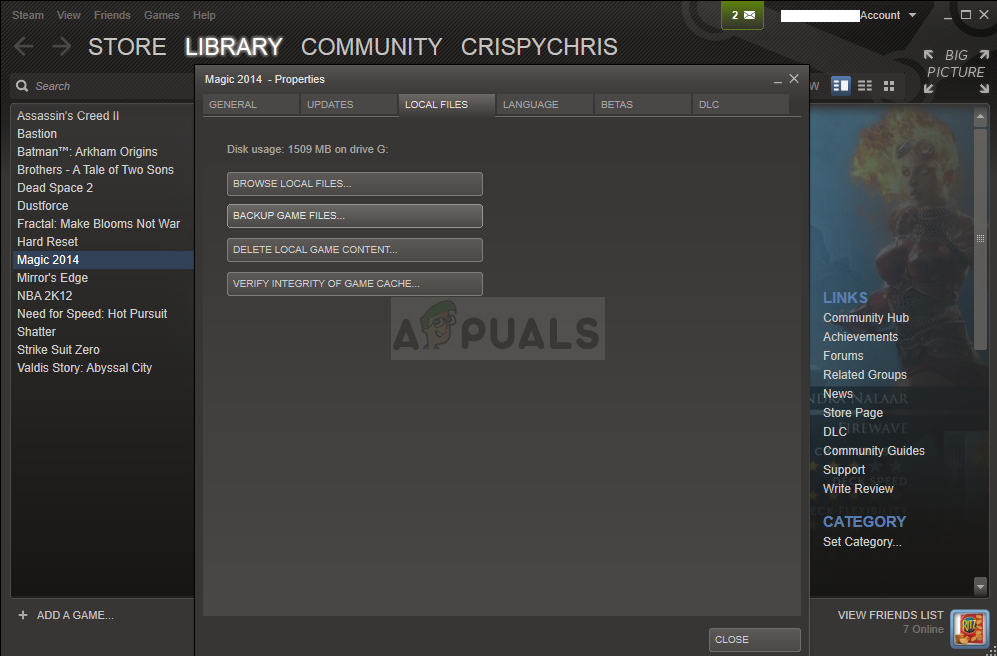




![[แก้ไข] ข้อผิดพลาดในการอัปเดต Windows 10 0x800703ee](https://jf-balio.pt/img/how-tos/88/windows-10-update-error-0x800703ee.png)



















